שימוש במנהל החבילות APT בהפצות מבוססות דביאן ואובונטו
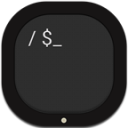
מה זה apt? apt הוא מאגר תכנה להפצות לינוקס שונות . היא הדרך הוותיקה להתקנת חבילות ותכנות בלינוקס , עוד לפני שהגיעו ההפצות הגרפיות . גם היום שניתן לנהל את כל התכנות בצורה גרפית , עדיין שווה ללמוד את מאגר apt בטרמינל . בפוסט זה נתמקד בפקודות הבסיסיות לניהול apt . החל מחיפוש , וכלה בהתקנה והסרה . שימו לב : בלינוקס תוכנות נקראות " חבילות ", אז תתרגלו . בחלק מהפקודות דלהלן אין צורך בהרשאות , ולכן אין צורך לקחת הרשאות עם הפקודה sudo . הדבר הראשון : Apt --help כדי לראות את אפשרויות הפקודות של apt – נקליד בטרמינל את הפקודה לקבלת מידע מפורט ועזרה על הפקודות , apt --help . או בקיצור - apt -h עזרה של פקודת apt מה שחשוב כאן אלו הפקודות המפורטות באמצע המאמר , ונעבור עליהם אחד לאחד . רשימה של כל החבילות הזמינות במאגר apt list - list packages based on package names הפקודה apt list תיתן רשימה של כל החבילות הזמינות במאגר apt , אך תקבלו רשימה אין סופית… , אז תוכלו להשתמש באופרטור apt list --installed ותראו רק את החבילות המותקנות ( שזה גם לא רשימה קצרה ..) ...



